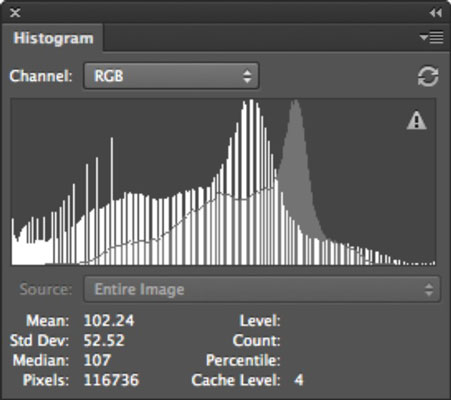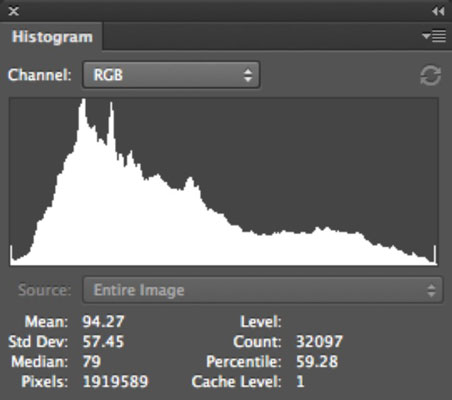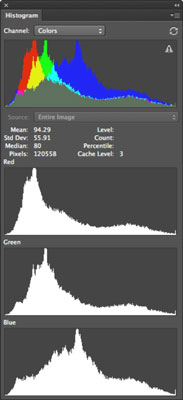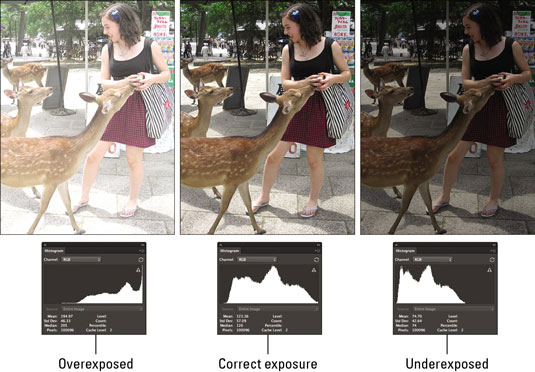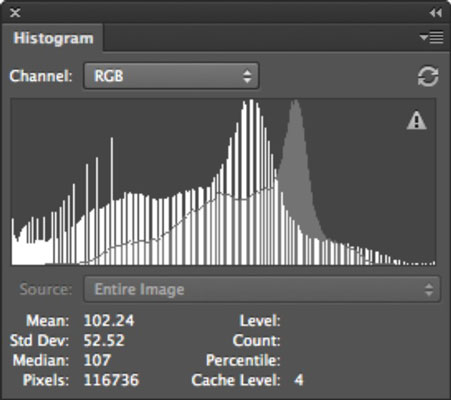Programmā Photoshop CS6 histogrammas panelis parāda attēla toņu diapazonu (sauktu arī par atslēgas veidu ). Tas parāda, kā pikseļi tiek sadalīti, attēlojot pikseļu skaitu katrā no 256 attēla spilgtuma līmeņiem. Šajā diagrammā pikseļi ar vienādu spilgtuma līmeni ir sakrauti joslās pa vertikālo asi.
Jo augstāka ir līnija no šīs ass, jo lielāks ir pikseļu skaits šajā spilgtuma līmenī. Varat skatīt sadalījumu katram krāsu kanālam atsevišķi vai saliktajam attēlam kopumā.
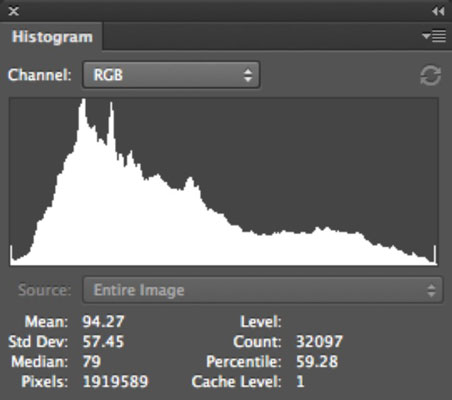
Pēc tam no šīs diagrammas varat noteikt, vai attēlā ir pietiekami daudz detaļu ēnu, vidējo toņu un izgaismotajos apgabalos. Šī informācija palīdz noteikt, kādi attēla pielāgojumi jums var būt jāveic.
Izvēlieties Logs → Histogramma, lai parādītu šo grafisko brīnumu.
Pēc noklusējuma histogramma parāda visa attēla toņu diapazonu saliktā attēla krāsu režīmā, piemēram, RGB, CMYK, pelēktoņu un tā tālāk.
Histogrammas paneļa uznirstošajā izvēlnē atlasiet Compact View, Expanded View vai Visu Channel View:
-
Kompaktais skats: noklusējuma. Parāda tikai visa attēla histogrammu (vai jūsu izvēlēto atlasi vai kanālu) bez vadīklām vai statistikas.
-
Izvērsts skats: parāda histogrammu ar statistiku un vadīklām atsevišķu kanālu histogrammas atlasei un skatīšanai. Šajā skatā ir arī vadīklas histogrammas atsvaidzināšanai, lai parādītu kešatmiņā nesaglabātos datus, un atlasītā slāņa izvēlei.
-
Visu kanālu skats: šajā skatā tiek parādītas visas paplašinātā skata opcijas, kā arī katra krāsu kanāla individuālās histogrammas. Varat arī izvēlēties skatīt savus kanālus krāsainos.
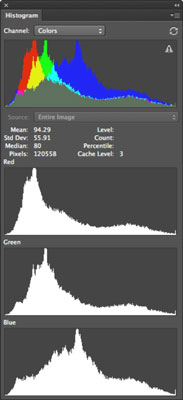
Ja nepieciešams, uznirstošajā izvēlnē Kanāls un/vai Avots izvēlieties citu avotu.
Piemēram, tā vietā, lai skatītu visa attēla histogrammu, uznirstošajā izvēlnē Kanāls varat parādīt atsevišķa kanāla, alfa kanāla vai vietas kanāla histogrammu. Varat arī fokusēties uz atlasīto slāni vai regulēšanas slāni. Vienkārši atlasiet slāni slāņu panelī un uznirstošajā izvēlnē Avots izvēlieties Atlasītais slānis vai Korekcijas kompozīts.
Ja histogrammas augšējā labajā stūrī parādās kešatmiņā saglabāto datu brīdinājuma ikona (trijstūris ar izsaukuma zīmi), noklikšķiniet uz pogas Uncached Refresh tieši virs ikonas, lai skatītu histogrammu, kas atspoguļo attēla pašreizējo stāvokli.
Brīdinājums ļauj jums zināt, ka Photoshop nolasa histogrammu no kešatmiņas, nevis rāda jūsu attēla pašreizējo stāvokli. Kešatmiņa ir rezervēta, liela ātruma datora atmiņas sadaļa. Attēla kešatmiņa ļauj histogrammu parādīt ātrāk, jo tā aprēķina histogrammu, pamatojoties uz reprezentatīvu attēla pikseļu izlasi.
Histogrammas panelī ir redzamas vadīklas un dati, kurus vēlaties pārbaudīt, pārbaudiet toņu diapazonu histogrammā.
Attēlā ar labu toņu diapazonu tiek parādīti pikseļi visos apgabalos. Attēlam ar sliktu toņu diapazonu histogrammā ir nepilnības.
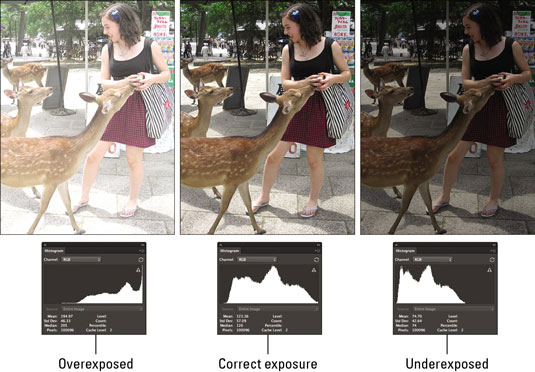
Ja jums interesē skaitļi, pārbaudiet statistiku, lai novērtētu savu attēlu.
Novietojiet kursoru histogrammā, lai skatītu statistiku par konkrētu vērtību. Velciet kursoru histogrammā, lai skatītu statistiku par vērtību diapazonu.
Veicot korekcijas, pamatojoties uz problēmām, kuras redzat histogrammā, attēla korekciju dialoglodziņos noteikti atlasiet visas Priekšskatījuma opcijas, piemēram, Līmeņi. Tādā veidā Histogrammas panelī tiek parādīta gan sākotnējā, gan pielāgotā histogramma.